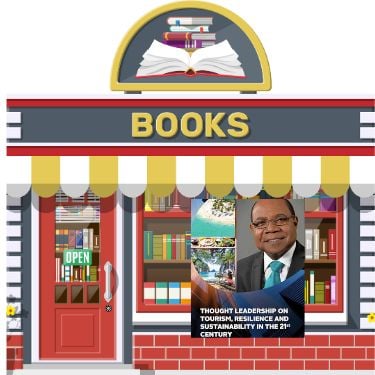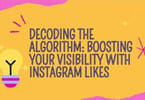- Düzenli olarak çevrimiçi içerik izliyorsanız, bir zamanlar korkunç video arabelleğe alma işaretiyle karşılaşmış olmalısınız.
- Bu sürekli dönen daire, hafta sonu bir küvet patlamış mısırla barışçıl bir şekilde bir filmin keyfini çıkarmaya çalışırken muhtemelen görmek isteyeceğiniz son şeydir.
- Sizin için tüm deneyimi mahvedebilir.
Ama bunun neden olduğunu hiç düşündünüz mü? Tabii ki, yavaş internet hızı, videoların gecikmeli oynatılmasının bir nedenidir, ancak sorunun arkasında daha fazla neden olabilir mi? Ayrıca, bunu ortadan kaldırmak için yapabileceğiniz bir şey var mı? Video arabelleğe alma sorunlarını nasıl tamamen durduracağınızı gösterdiğimiz için bize katılın.
İlk önce ilk şeyler – Videolar neden arabelleğe alınır?
Doğrudan internetten bir video akışı yaptığınızda, video yerel depolama alanınıza değil, bir bulut sunucusuna kaydedilir. Gerçek zamanlı olarak veri olarak indirilir ve cihazınızda oynatılır. İndirmedeki herhangi bir gecikme veya kesinti, videonun oynatma sırasında gecikmesine veya takılmasına neden olarak ekranda bir yükleme sembolü görmenize neden olabilir. Bu işleme "arabelleğe alma" denir, videoları cihazın bellek arabelleğine önceden yükleme mekanizmasıdır.
İdeal olarak, videonun yüklenmesi, son kullanıcının oynatma sırasında herhangi bir aksaklık bulması için sorunsuz bir şekilde gerçekleşmelidir. Ancak bu, aşağıdaki nedenlerden dolayı her seferinde gerçekleşmez:
Yetersiz internet hızı
Evet, hız önemlidir. İnternet servis sağlayıcıları genellikle zorlu savaşlara girer ve bu nedenle kullanıcılara en hızlı veri indirmelerini vaat eder. İnternet bağlantınızın bant genişliği yeterince yüksek değilse, genellikle video arabelleğe alma sorunları yaşarsınız. Modeminiz veya yönlendiriciniz eskiyse veya düzgün çalışmıyorsa da bu sorunla karşılaşabilirsiniz. Aynı ağa aynı anda bağlanan çok fazla cihaz da bu hatayı verebilir.
Cihaz sorunları
Yönlendiricinizi en son ne zaman yükselttiniz? Yönlendiricinizi en son sürüme güncellemek iyi olsa da, eski üretici yazılımı yönlendiricilerini kullanmak bazen bir sorun kaynağıdır. Yönlendiricinizin özelliklerinin ISP'nizin sağladığı özelliklerle eşleşip eşleşmediğini kontrol edin. Bununla birlikte, bilgisayarınızın güncel olmayan ağ sürücüleri, hasarlı grafik kartı sürücüleri, hatalı bir web tarayıcısı gibi sorunlarla karşılaşmadığından emin olun.
Devam edelim, şimdi basit çözümler kullanarak video arabelleğe almanın nasıl düzeltileceğini görelim.
Video arabelleği nasıl durdurulur?
Video arabelleğe alma sorununun birden fazla çözümü vardır, bu nedenle en basit manuel düzeltmeden (ilk olarak listelenmiştir) başlamanız ve ardından önceki çalışmıyorsa bir sonrakine geçmeniz önerilir.
1. İnternet hızınızı kontrol edin
Evinizde birkaç üye internet kullanıyorsa, doğal olarak, aynı anda birden fazla cihazda kaliteli gezinmeyi destekleyebilen yüksek hızlı bir bağlantıya ihtiyacınız olacaktır. Cihazınızın ne kadar hız aldığını (hangi videonun arabelleğe alındığını) kontrol etmek için web tarayıcınızı kullanarak basit bir internet hız testi yapın. Hız, ihtiyacınız olandan daha düşükse, daha iyi bir bant genişliği planı için ISS'nize başvurun.
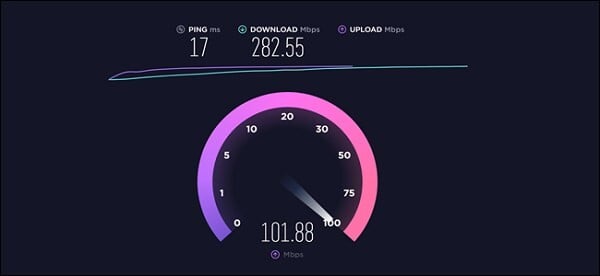
İnternet hızını test et
2. Arka planda çalışan programlardan çıkın
Bilgisayarınızda arabelleğe alma sorunlarıyla karşılaşırsanız, Görev Yöneticisi aracılığıyla sisteminizin mevcut yükünü kontrol edin. Bilgisayarınız görevlerle aşırı yüklenmişse ve yüksek bellek kullanımı gösteriyorsa, akışlı videolarda iyi bir oynatma elde edemezsiniz. Bilgisayarın kaynakları başka bir yerde kullanıldığından, videoları olması gerektiği kadar sorunsuz yayınlamayacaktır. Sorunun üstesinden gelmek için işlemler listesinde gezinin ve en çok kaynak tüketenleri belirleyin. Kullanmıyorsanız, üzerlerine bir kez tıklayarak seçin ve ardından "Görevi bitir" düğmesine basarak bu işlemleri sonlandırın.
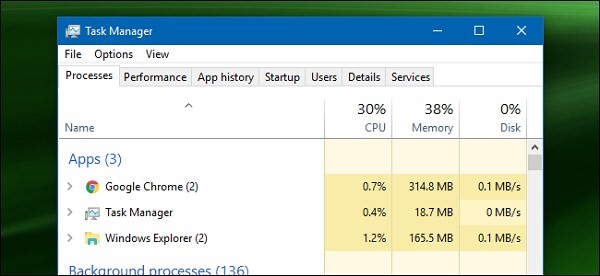
Arka planda çalışan yoğun kaynak kullanan işlemleri kapatın
3. İzlemekte olduğunuz video kalitesini azaltın
Yüksek çözünürlüklü bir videonun dosya boyutunun daha büyük olduğu bir sır değil. Artık bir videonun boyutu ne kadar büyükse, onu internette yayınlamak için o kadar fazla zaman ve güç alacaktır. Bu nedenle, izleme deneyimini biraz iyileştirmek için videonun daha düşük çözünürlüklü bir sürümünü izlemeyi deneyin. Netflix, YouTube ve diğer platformlarda izlemek istediğiniz video çözünürlüğü arasında seçim yapma seçeneğini bulabilirsiniz.
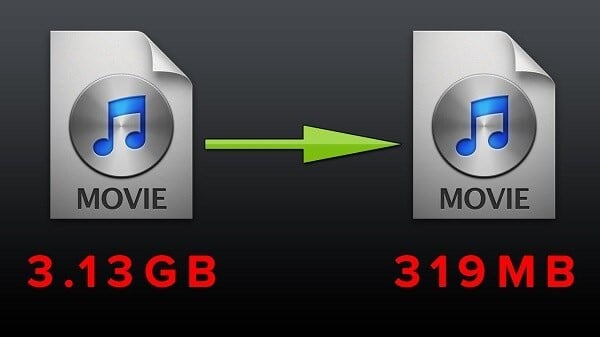
İzlediğiniz videonun kalitesini azaltın
4. Videoyu cihazınıza indirin
Başka hiçbir şey işe yaramazsa, en iyi çözüm videoyu yerel depolama alanınıza indirmek olacaktır. Bu şekilde, indirme işlemi en az bir kez tamamlandıktan sonra kesintisiz olarak izleyebilirsiniz. Akışı birkaç dakika duraklatıp ardından devam ederek daha büyük bir arabellek oluşturmanın en kolay ve en hızlı yolunu da deneyebilirsiniz.
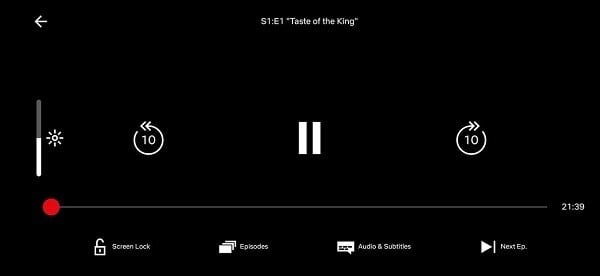
Videoyu cihazınıza indirin veya daha büyük arabellek oluşturmak için duraklatın
Videoyu indirdim ama hala çalışmıyor mu? Bunu dene!
Videoyu indirme hilesini denediyseniz ve test ettiyseniz ancak video hala düzgün oynatılmıyorsa, yüklenen orijinal dosya zarar görmüş veya bozulmuş olabilir. Böyle bir durumda, güvenilir ve verimli bir şekilde onarılması video onarım aracı tavsiye edilir.
Bize göre, Stellar Repair for Video bu senaryoda en iyi seçimdir. Herhangi bir formattaki bozuk videolarla mücadele eden bu yazılım, “video ara belleğe almanın nasıl durdurulacağı” sorununa en iyi cevaptır. Araç, 3 adımlı basit bir yaklaşımı izler. Onunla çalışmayı çok kolaylaştıran sezgisel bir arayüz ile birlikte gelir.
Video arabelleğe almayı düzeltmek için bu aracı şu şekilde kullanabilirsiniz:
- Video için Stellar Repair resmi ürün sayfasına gidin ve "Ücretsiz indirin" bağlantı.
- Dosya indirildikten sonra uygulamayı yüklemek için çift tıklayın.
- Kurulum tamamlandıktan sonra Stellar Repair for Video'yu başlatın.
- Yazılımın arayüzünde yazan kutuya tıklayın "Dosya Ekle" onarılması gereken video dosyasını eklemek için. Buraya birden fazla dosya ekleyebilirsiniz.

Video ana ekranı için Stellar Repair (https://www.stellarinfo.com/onlinehelp/en/stellar-repair-for-video-win-4/)
- Dosyaları araca ekledikten sonra, "Onarım" onarım işlemini başlatmak için düğmesine basın.
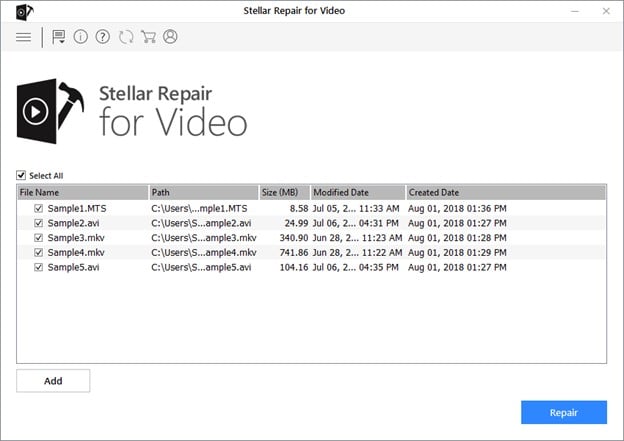
Onarılacak Video dosyaları için Stellar Repair eklendi (https://www.stellarinfo.com/onlinehelp/en/stellar-repair-for-video-win-4/)
- İşlemin ne kadarının tamamlandığını göstermek için bir ilerleme çubuğu görüntülenecektir.
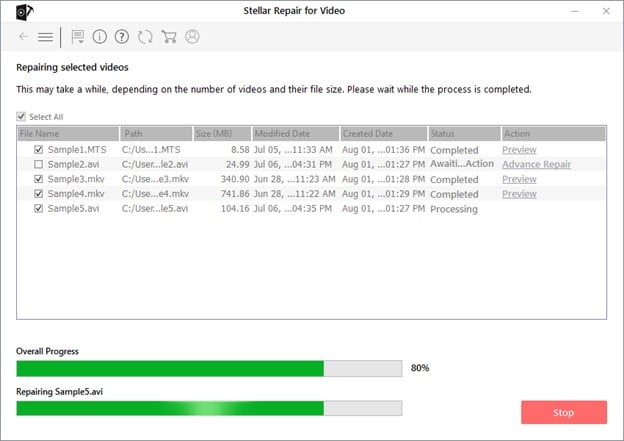
Video onarım ilerlemesi için Stellar Repair
- Video dosyaları onarıldıktan sonra, bunları bilgisayarınıza kaydetmeden önce önizleyebilirsiniz.
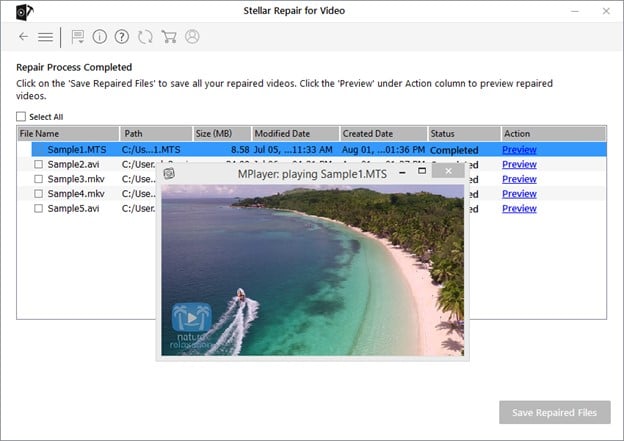
Kaydetmeden önce Stellar Repair for Video önizleme videosu (https://www.stellarinfo.com/onlinehelp/en/stellar-repair-for-video-win-4/)
İndirilen video dosyası onarıldıktan sonra oynatmayı deneyin. İdeal olarak, şu anda herhangi bir video arabelleğe alma sorunuyla karşılaşmamalısınız.
Sarmak için
Video arabelleğe alma, her çevrimiçi içerik akışının başına bela olan bir sorundur. Ama neyse ki, şimdi soruna bir çare var! İnternet hızınızı kontrol etmenin ve arka plan uygulamalarını kapatmanın yanı sıra videoyu yerel sisteminize indirmeyi de deneyebilirsiniz. İndirilen video da oynatılamıyorsa, video arabelleğe almayı düzeltmek için Stellar Repair for Video gibi bir araçla onu onarmaktan çekinmeyin.
BU YAZIDAN ÇIKARILMASI GEREKENLER:
- Any delay or interruption in the download can cause the video to lag or get stuck during playback, forcing you to see a loading symbol on the screen.
- There are multiple solutions to the video buffering problem, so it is advisable to start from the simplest manual fix (listed first) and then move on to the next if the previous one doesn't work.
- When you're streaming a video directly from the internet, the video isn't saved on your local storage but on a cloud server.